word2010怎么插入艺术字
Office中的艺术字(英文名称为WordArt)结合了文本和图形的特点,能够使文本具有图形的某些属性,如设置旋转、三维、映像等效果,在Word、Excel、PowerPoint等Office组件中都可以使用艺术字功能。用户可以在Word2010文档中插入艺术字,操作步骤如下所述:
第1步,打开Word2010文档窗口,将插入点光标移动到准备插入艺术字的位置。在插入功能区中,单击文本分组中的艺术字按钮,并在打开的艺术字预设样式面板中选择合适的艺术字样式,如图1所示。

图1 选择艺术字样式
第2步,打开艺术字文字编辑框,直接输入艺术字文本即可。用户可以对输入的艺术字分别设置字体和字号,如图2所示。

图2 编辑艺术字文本及格式
word2010中怎么更改文字字体和大小
首先选中想要更改的文字,点击字体中的字号下拉菜单,这时我们可以进行字号的选择,如下图所示。

而我们可以在字体中的字体样式下拉菜单中选择你想要的字体样式。

Word2010怎么设置字体颜色
我们在使用Word2010编辑文档的过程中,经常需要为字体设置各种各样的颜色,以使我们的文档更富表现力。本篇经验就来介绍一下设置字体颜色的两种方法。
方法一
打开Word2010文档页面,我们首先选中需要设置字体颜色的文字。
在字体中单击字体颜色下三角按钮。

在字体颜色列表中选择主题颜色或标准色中符合我们要求的颜色即可。

为了设置更加丰富的字体颜色,我们还可以选择其他颜色命令。

在颜色对话框中会显示更多的颜色,我们可以选择一种颜色,并单击确定按钮为选中的文字设置颜色。

方法二tulaoShi.com
打开Word2010文档页面,首先选中需要设置字体颜色的文字。
然后在字体中单击显示‘字体’对话框按钮。

接着在字体对话框中单击字体颜色下三角按钮,在列表中选择符合我们要求的字体颜色,并单击确定按钮。

word2010打印预览功能
操作步骤
(本文来源于图老师网站,更多请访问https://m.tulaoshi.com/wjc/)1、打开Word2010文档,然后选择界面左上角的文件选项,单击。从中选择选项这一栏。

2、进入Word选项窗口后,切换到快速访问工具栏,在左边窗口中的选项常用命令下拉到菜单中的打印预览选项卡。

3、再将其中一个名为打印预览和打印的命令添加到右边窗口的自定义快速访问工具栏中。点击确认按钮。

4、退出设置窗口后,返回Word2010操作界面,你会看到界面左上角会多出一个小放大镜观看纸张的图标,这个就是打印预览和打印的功能键。

5、单击此图标,文档就会进入打印预览窗口。

word2010撤销与恢复方法
在编辑Word2010文档的时候,如果所做的操作不合适,而想返回到当前结果前面的状态,则可以通过撤销键入或恢复键入功能实现。撤销功能可以保留最近执行的操作记录,用户可以按照从后到前的顺序撤销若干步骤,但不能有选择地撤销不连续的操作。用户可以按下Alt+Backspace组合键执行撤销操作,也可以单击快速访问工具栏中的撤销键入按钮,如图1所示。图1 单击撤销键入按钮。

图1
执行撤销操作后,还可以将Word2010文档恢复到最新编辑的状态。当用户执行一次撤销操作后,用户可以按下Ctrl+Y组合键执行恢复操作,也可以单击快速访问工具栏中已经变成可用状态的恢复键入按钮,如图2所示。图2 单击恢复键入按钮。

图2
word2010页边距设置方法
TuLaoShi.com 方法一
打开Word2010文档,单击页面布局选项卡。

在页面设置中单击页边距按钮。

在页边距列表中选择合适的页边距。

方法二
打开Word2010文档,单击页面布局选项卡。
在页面设置中单击页边距按钮。
在菜单中选择自定义边距命令。

在页面设置对话框中单击页边距选项卡。

在页边距区分别设置上、下、左、右数值,单击确定按钮即可。

Word2010设置双面打印方法
打印机支持双面打印时设置方法:
若要检查您的打印机是否支持双面打印,可以查看打印机手册或咨询打印机制造商,也可以执行下列操作:
1、单击文件选项卡;
2、单击打印;
3、在设置下,单击单面打印。如果提供了双面打印,则您的打印机已设置为双面打印。

提示:如果打印到复印打印一体机,并且复印机支持双面复印,那么它可能也支持自动双面打印。如果安装了多台打印机,可能一台打印机支持双面打印,而另一台打印机不支持双面打印。
打印机不支持双面打印,手动设置双面打印方法:
如果打印机不支持自动双面打印,您有两种选择:使用手动双面打印,或分别打印奇数页面和偶数页面。
通过使用手动双面打印来打印,如果打印机不支持自动双面打印,则可以打印出现在纸张一面上的所有页面,然后在系统提示您之时将纸叠翻过来,再重新装入打印机。
在Word2010中,执行下列操作:
1、单击文件选项卡;
2、单击打印;
3、在设置下,单击单面打印,然Tulaoshi.com后单击手动双面打印。

打印时,Word将提示您将纸叠翻过来然后再重新装入打印机。
打印奇数页和偶数页
您也可通过执行以下步骤,在纸张两面上打印:
1、单击文件选项卡;
2、单击打印;
3、在设置下,单击打印所有页。在库的底部附近,单击仅打印奇数页;
4、单击库顶部的打印按钮;
5、打印完奇数页后,将纸叠翻转过来,然后在设置下,单击打印所有页。在库的底部,单击仅打印偶数页;
(本文来源于图老师网站,更多请访问https://m.tulaoshi.com/wjc/)6、单击库顶部的打印按钮。
提示:根据打印机型号的不同,您可能需要旋转并重新排列页面顺序,才能在纸叠的两面上打印。